Gastblog door Ingrid – Ik ben echt een organising junkie: het is zo’n heerlijk gevoel wanneer alles netjes en geordend opgeruimd is! Het zorgt ook voor een fijn opgeruimd hoofd. Nu het jaar alweer bijna halverwege is, is het hoogtijd om het bureaublad van mijn computer weer eens op te ruimen. Voor jullie zet ik vandaag wat bureaublad organising tips op een rijtje, inclusief zomerse wallpaper én voor de echte nerds heb ik een diy-tutorial voor matching folder icoontjes!
Mijn bureaublad is meestal een soort vuilstort van snelkoppelingen en losse bestanden. Alle bestanden waarvan ik nog niet weet in welke map ze moeten of die tijdelijk zijn gooi ik op mijn bureaublad. Natuurlijk vergeet ik de bestanden te verwijderen of te verplaatsen waardoor mijn bureaublad helemaal vol loopt. Het is dus weer tijd om de digitale bezem er doorheen te halen. Met deze tips en trics lukt het jou vast ook!
TIP #1: KIES EEN GESCHIKTE WALLPAPER.
Het klinkt misschien voor de hand liggend, maar een goede wallpaper kan het georganiseerde gevoel van je bureaublad maken of breken. Zorg dat de wallpaper dat je kiest jou motiveert en blij maakt. Bewaar je veel mapjes en documenten op je bureaublad? Kies dan voor een rustige wallpaper met meer wit ruimte bijvoorbeeld. Heb je minder clutter dan kun je gerust voor een drukkere variant gaan.
Speciaal voor de zomer maakte ik deze nieuwe poolparty wallpaper (met witruimte). Voor veel mensen duurt de vakantie nog even maar deze geeft je alvast instant summervibes.
♥ Download de poolparty wallpaper hier.
TIP #2: GEBRUIK JE MENUBALK.
Bij mij staan er veel snelkoppelingen van programma’s op mijn bureaublad. Heel onnodig want je kunt ze ook gewoon lekker in je menubalk zetten (dat ding onderin of aan de zijkant van je scherm). Je kunt daar zelfs meer inzetten dan je denkt dus waar wacht je nog op, slepen maar! (En vergeet niet de andere snelkoppelingen van je bureaublad te verwijderen.)
TIP 3: ORGANISEER JE BESTANDEN IN MAPPEN.
In plaats van alle bestanden los op je bureaublad op te slaan, kun je ze beter ordenen in mappen. Bijvoorbeeld ‘documenten’ of ‘foto’s’. Maak eventueel in die mappen ook weer sub mappen voor extra organisatie. Zo kun je alles makkelijk terugvinden en is het geen brei van bestanden.
Ben jij net als ik een echte organisatie nerd? Dan heb ik een simpele, maar super leuke tutorial voor je. Wist jij dat je het standaard ‘map’ icoon (de gele in windows en de blauwe op de mac) op je computer kunt vervangen door customized plaatjes? Hell yeah! Speciaal voor jullie maakte ik deze vrolijke en bijpassende mapjes voor bij de wallpaper. Lees verder voor de tutorial voor Windows & Mac!
CUSTOMIZED MAPJES VOOR WINDOWS.
Om de folder icoontjes te vervangen in Windows doe je het volgende:
♥ Download de customized mapjes set voor Windows hier.
♥ Zet alle bestanden met .ico extensie op je computer. *
♥ Maak een nieuwe map aan op je bureaublad waar je het folder-icoon van gaat veranderen.
♥ Klik met rechtermuisknop op de map.
♥ Klik op Eigenschappen.
♥ Ga naar het tabblad ‘Aanpassen’.
♥ Klik op de knop ‘Ander pictogram’.
♥ Klik op de knop ‘Bladeren’ en zoek naar het plaatje met .ico extensie die je net hebt opgeslagen.
♥ Klik het plaatje met .ico extensie aan en klik op ‘Openen’ .
♥Klik op ‘Ok’ en op ‘Toepassen’ en weer op ‘Ok’ om het pop-up scherm te sluiten.
CUSTOMIZED MAPJES VOOR MAC.
♥ Download de customized mapjes set voor Mac hier.
♥ Zet alle bestanden met .png extensie in een map op je computer. *
♥ Open het plaatje van de map die je wilt gebruiken in preview.
♥ Kopieer het plaatje (edit | copy of command + c).
♥ Ga naar de map op het bureaublad waarvan je het foloder-icoon wilt aanpassen.
♥ Klik met rechtermuisknop op de map.
♥ Klik op ‘Get info’.
♥ Klik in het pop-up schermpje op het blauw ‘map icoon’ linksboven en gebruik de toetscombinatie command+v.
♥ Het gekopieerde plaatje is er als het goed is nu ingeplakt linksboven en zichtbaar op je bureaublad.
♥ Sluit het pop-up scherm.
* Belangrijk is dat je de gedownloade plaatjes (.png en/of .ico) niet van je computer verwijderd. Doe je dit wel dan zullen de plaatjes bij het opnieuw opstarten van de computer gewoon weer door het normale folder-icoontje worden vervangen. Je computer kan de link naar het plaatje dan niet meer maken.
Before:
After:
Een super matchy matchy bureaublad is het resultaat, hier wordt je toch meteen vrolijk van?!
♥♥♥
Mijn bureaublad is zomer klaar en weer lekker opgeruimd! Nu kan jij ook aan de slag. Heb je vragen stel ze dan hieronder in de comments. Wil je zelf mapjes maken? Zorg ervoor dat je plaatje vierkant is en dat deze een transparante achtergrond heeft. Veel plezier!
♥♥♥
Ingrid Wuyster is illustrator / ontwerper en maakt veel moois onder de naam Teken-ing.
Eén keer in de vier weken blogt ze voor teamconfetti.nl.


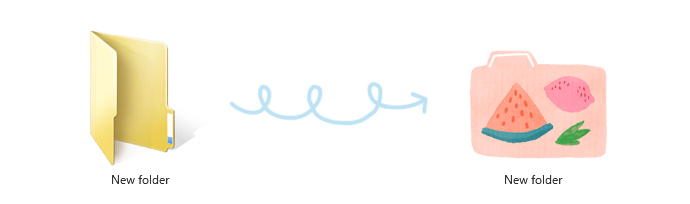
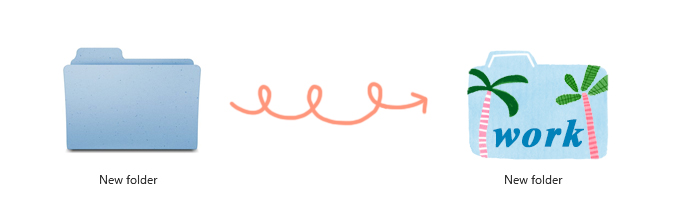
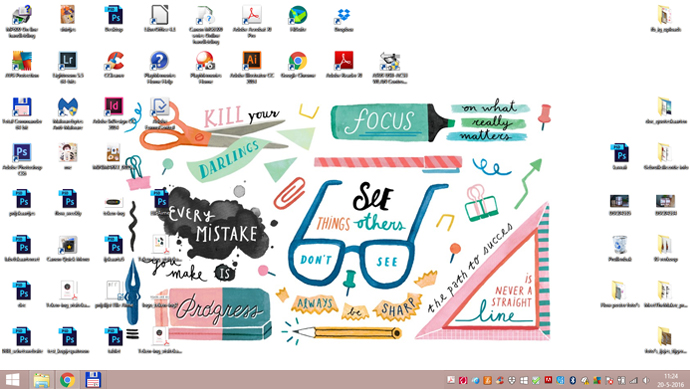
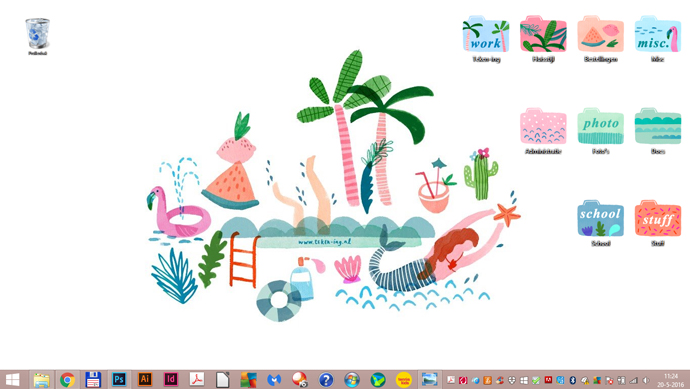

In recent years, the ability to buy weed online has become increasingly popular, especially in places where cannabis is legal. Buying weed online offers several benefits, including convenience, privacy, and a wider selection of products.
One of the main benefits of using an buy weed online canada is the convenience it offers. Customers can browse products, place orders, and have them delivered to their doorstep, all from the comfort of their own homes. This is especially useful for those who live in remote areas, or who have mobility issues and find it difficult to travel to a physical dispensary.
Hello, I read good information. I will be visiting your website often in the future.
에볼루션카지노
Your article is a symphony of thought, composed with Drift Boss precision and conducted with brilliance.